ai圆角矩形要咋调整圆角
本文章演示机型:戴尔-成就5890 , 适用系统:windows10家庭版 , 软件版本:Illustrator 2021;
新建一个空白文档 , 选择工具箱中的【圆角矩形工具】 , 在画布中单击会弹出【圆角矩形】设置对话框 , 设置好矩形的宽度、高度和圆角半径后 , 点击下方的【确定】 , 一个指定尺寸和圆角的圆角矩形就画好了 , 或者选择【圆角矩形工具】 , 按住鼠标在画布中拖动 , 在矩形的右下角会出现宽度、高度和圆角半径的数值;
使用键盘上的向上和向下方向键 , 即可调整圆角的弧度大小 , 向上是增加圆角弧度 , 向下是缩小圆角弧度 , 调整了圆角弧度后松开鼠标即可 , 或者选择要调整圆角弧度的圆角矩形 , 按住矩形顶点处的小圆点拖动 , 也可以调整圆角弧度 , 直角矩形需要变成圆角时 , 在选中直角矩形后 , 选择【效果】-【风格化】-【圆角】 , 设置好圆角半径后【确定】即可;
本期文章就到这里 , 感谢阅读 。
ai中调节矩形圆角的点怎么看不到1、首先先打开AI软件 。
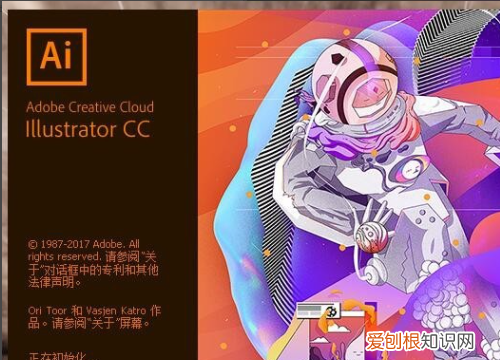
文章插图
2、点击【ctrl+n】新建一个画布 。
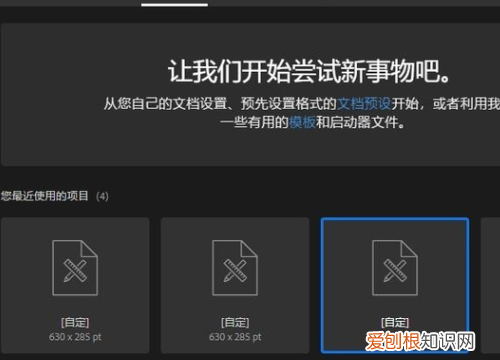
文章插图
3、点击左侧的工具栏 , 点击【圆角矩形工具】 。

文章插图
4、在新的画布中点击左键设置圆角半径 。
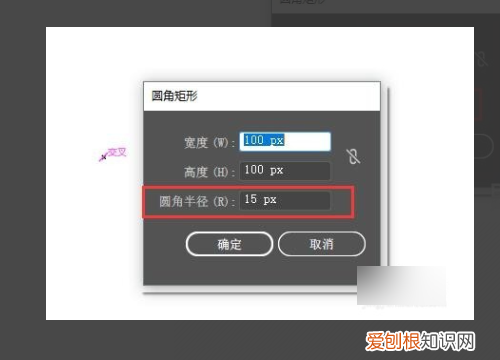
文章插图
5、这样就画出了一个圆角矩形 , 要先复制一个矩形这样才能看出效果 。

文章插图
注意事项:
作为一款非常好的矢量图形处理工具 , 该软件主要应用于印刷出版、海报书籍排版、专业插画、多媒体图像处理和互联网页面的制作等 , 也可以为线稿提供较高的精度和控制 , 适合生产任何小型设计到大型的复杂项目 。
illustrator圆角矩形修改圆角大小1、打开illustrator , 然后点击左侧工具栏中的圆角工具 。
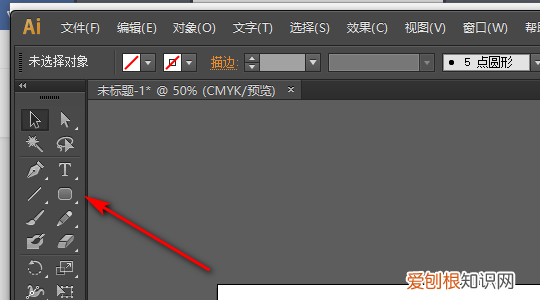
文章插图
2、使用圆角工具画一个圆角矩形后 , 鼠标左键双击空白处 。
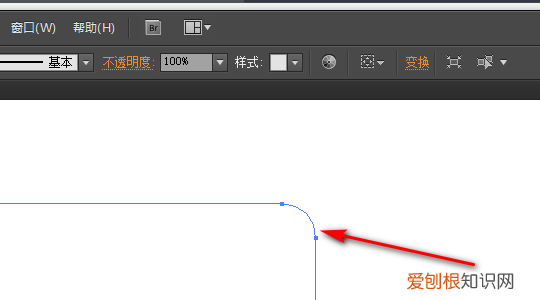
文章插图
3、双击鼠标左键后 , 弹出一个圆角矩形的窗口 , 更改圆角半径 , 然后点击确定 。
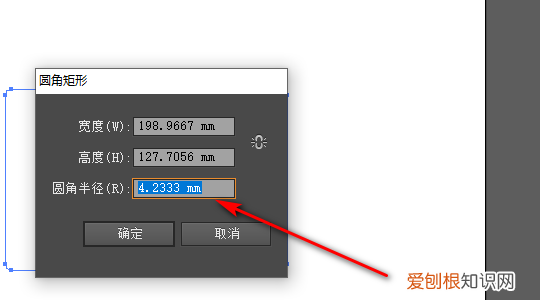
文章插图
4、更改圆角半径后点击确定 , 就可以在重新画一个圆角已经变小的矩形了 。
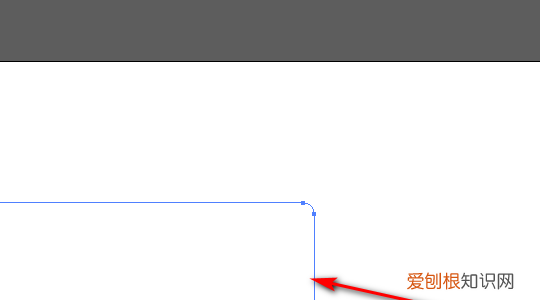
文章插图
ai软件里怎么让一个正方形的角变圆角1、打开AI软件 , 新建文档 , 选择【矩形工具】 , 绘制一个矩形图形
【ai圆角矩形要咋调整圆角,ai中调节矩形圆角的点怎么看不到】2、使用【直接选择工具A】 , 点击该矩形的一个要变成圆角的角 , 该角的旁边会出现一个小圆点即该锚点的控制柄 , 然后向矩形中心点的方向拖动鼠标 , 该矩形的左上角就变成了圆角
3、如果需要将矩形的四个直角变成不同半径的圆角 , 就使用该方法 , 通过【直接选择工具A】来实现矩形圆角化 。
推荐阅读
- 冬枣干瘪了还能吃吗,春天载了棵枣树到这时还没发芽咋办
- 沈妙和沈娇娇是什么关系,重生之将门毒后景行沈娇娇什么时候结婚
- 电脑平板模式要咋进行使用,戴尔笔记本怎么恢复原装系统
- 腰带的知名品牌有哪些,普拉达和杰尼亚哪个档次高
- 如何在百度浏览器中找到网易邮箱
- 微信标签该怎样才可以删除,微信收藏里的标签怎么删除标签名字的
- 西安公办职高有哪些,陕西职高排名前十的是
- 黄烟烟意外怀孕哪一集
- PS咋隐藏参考线,ps怎么隐藏标尺辅助线


